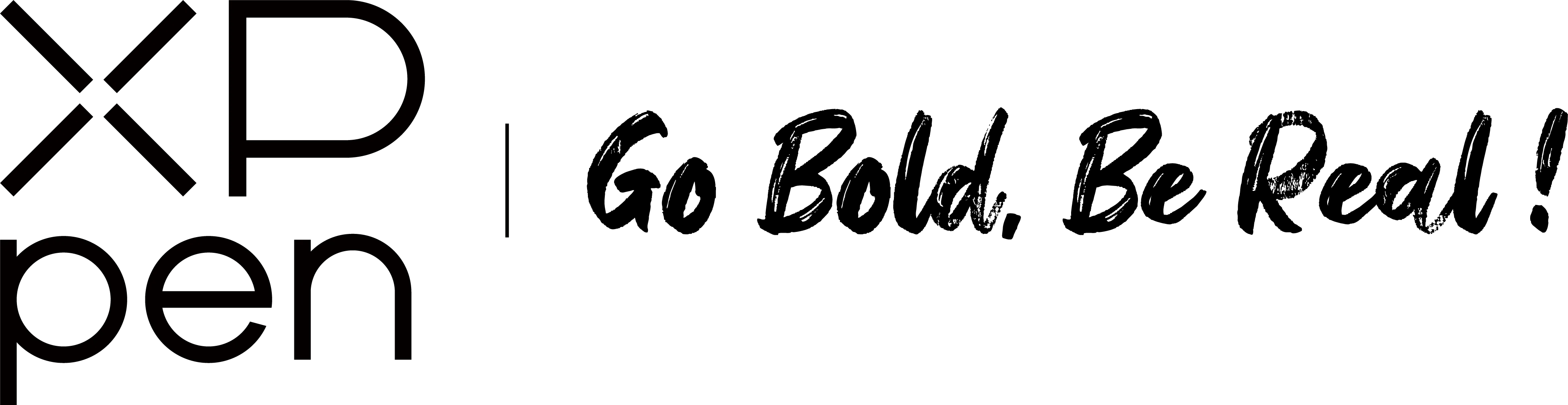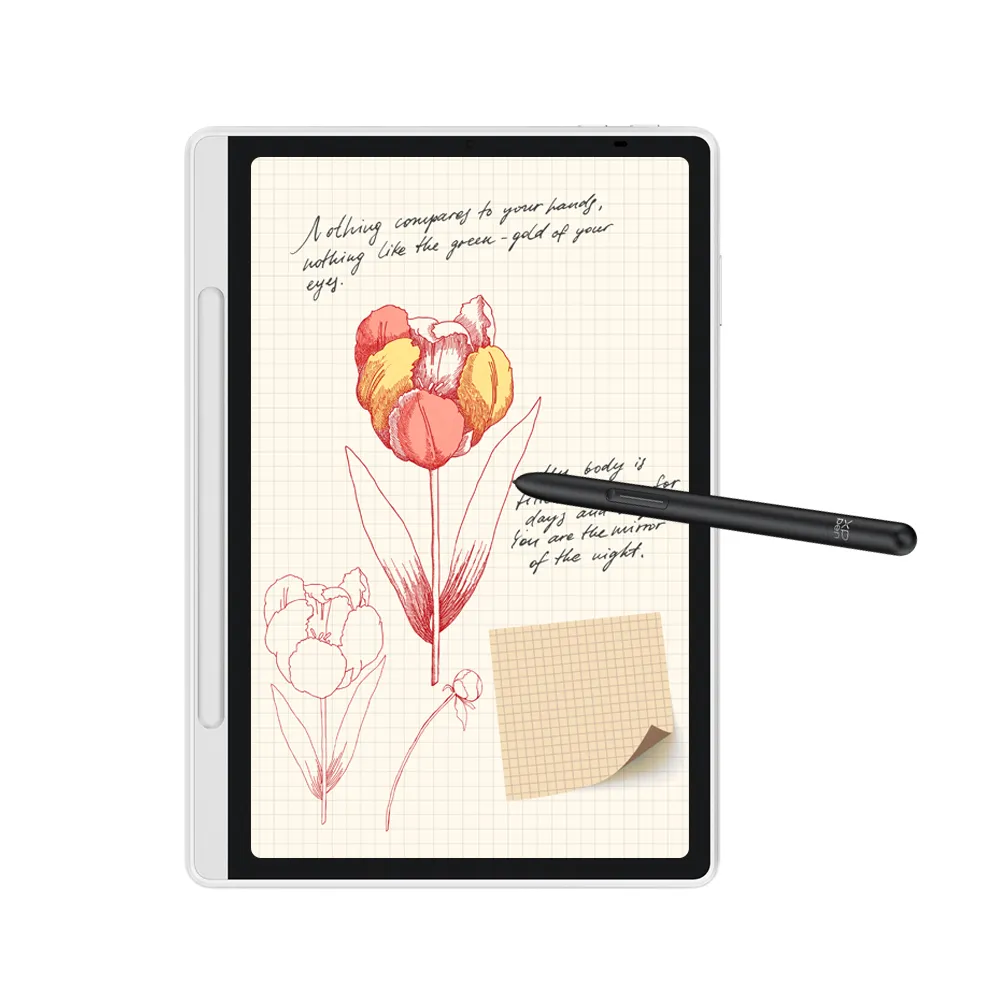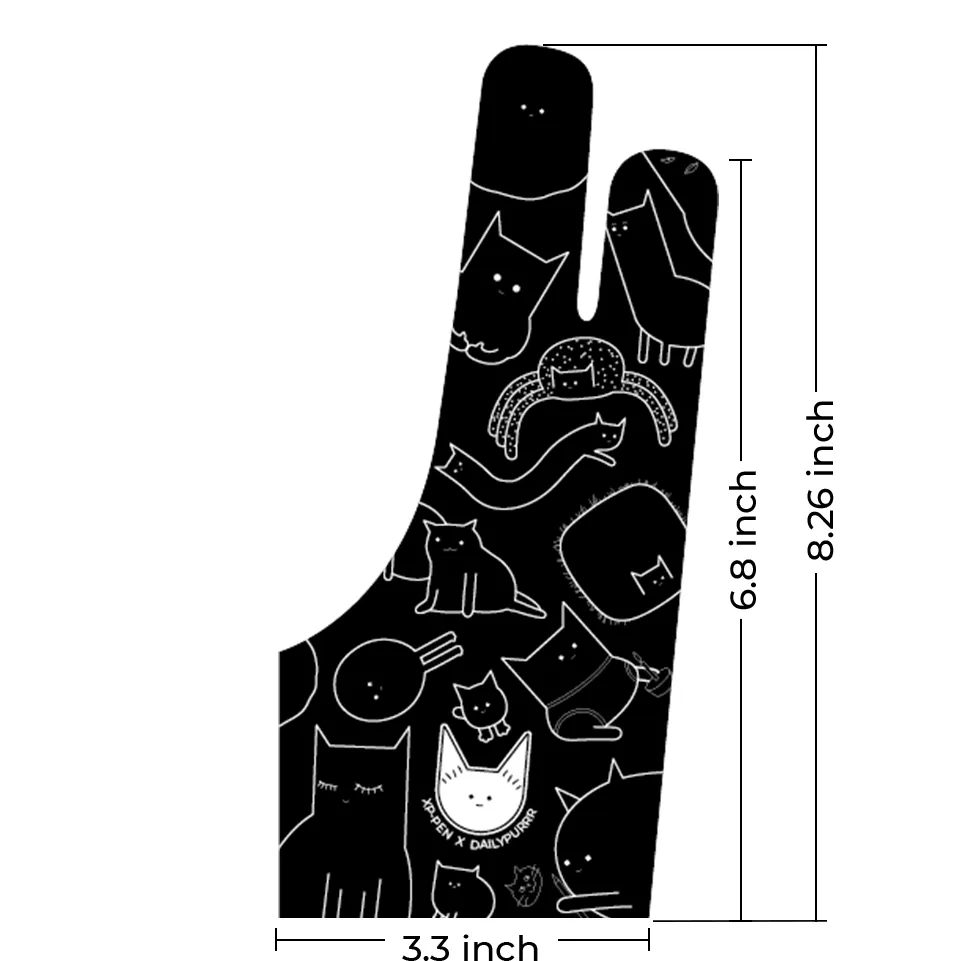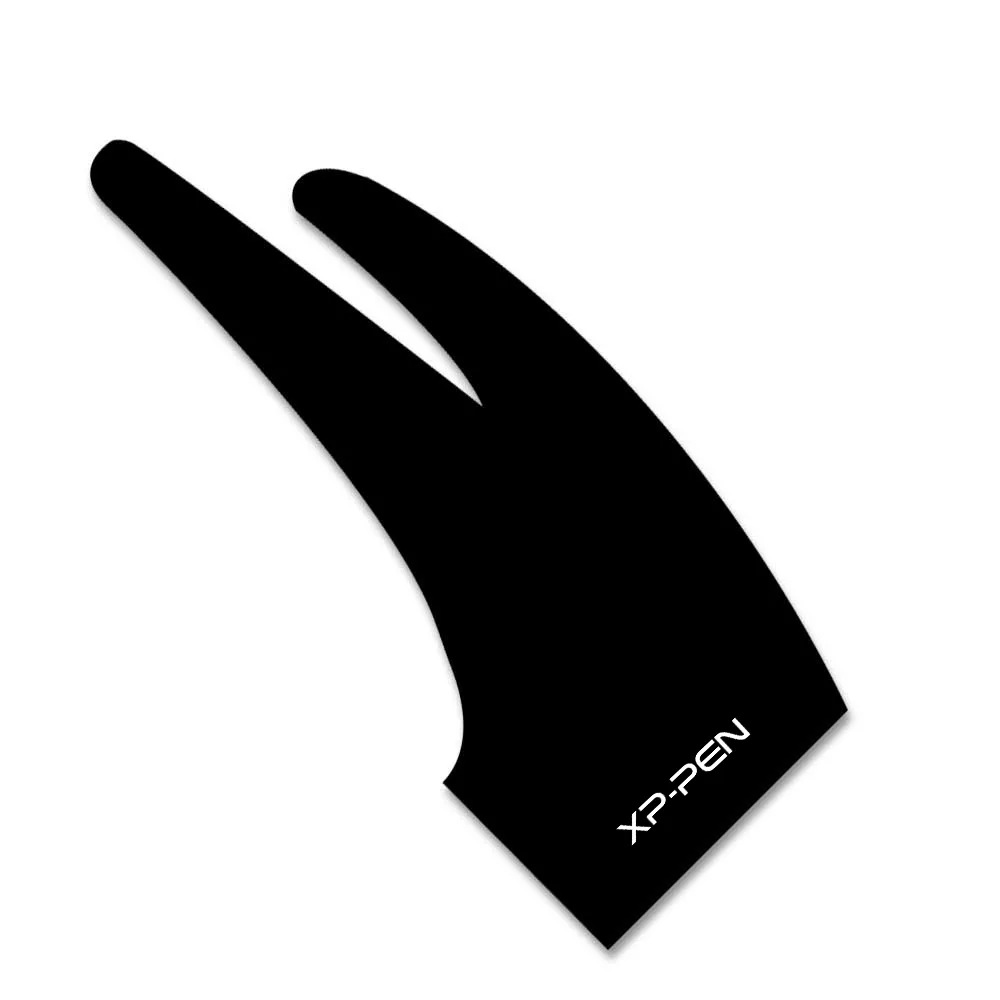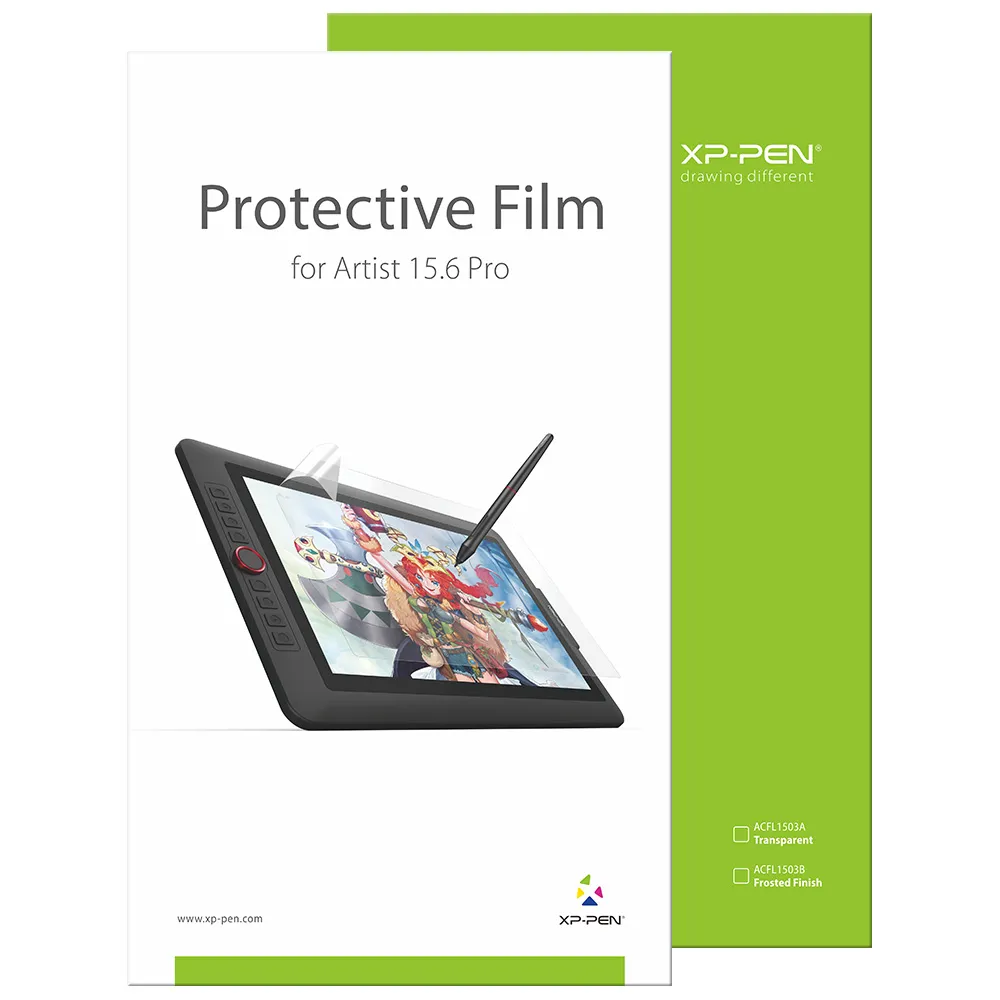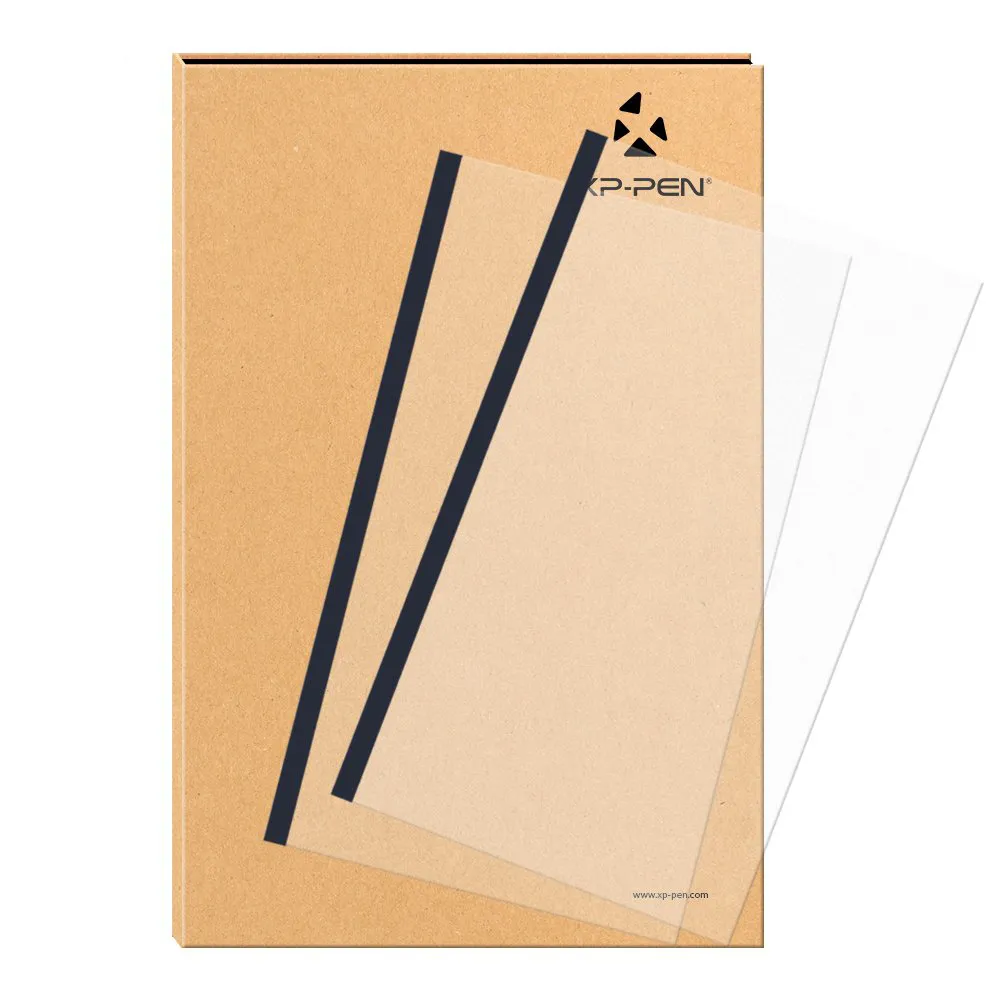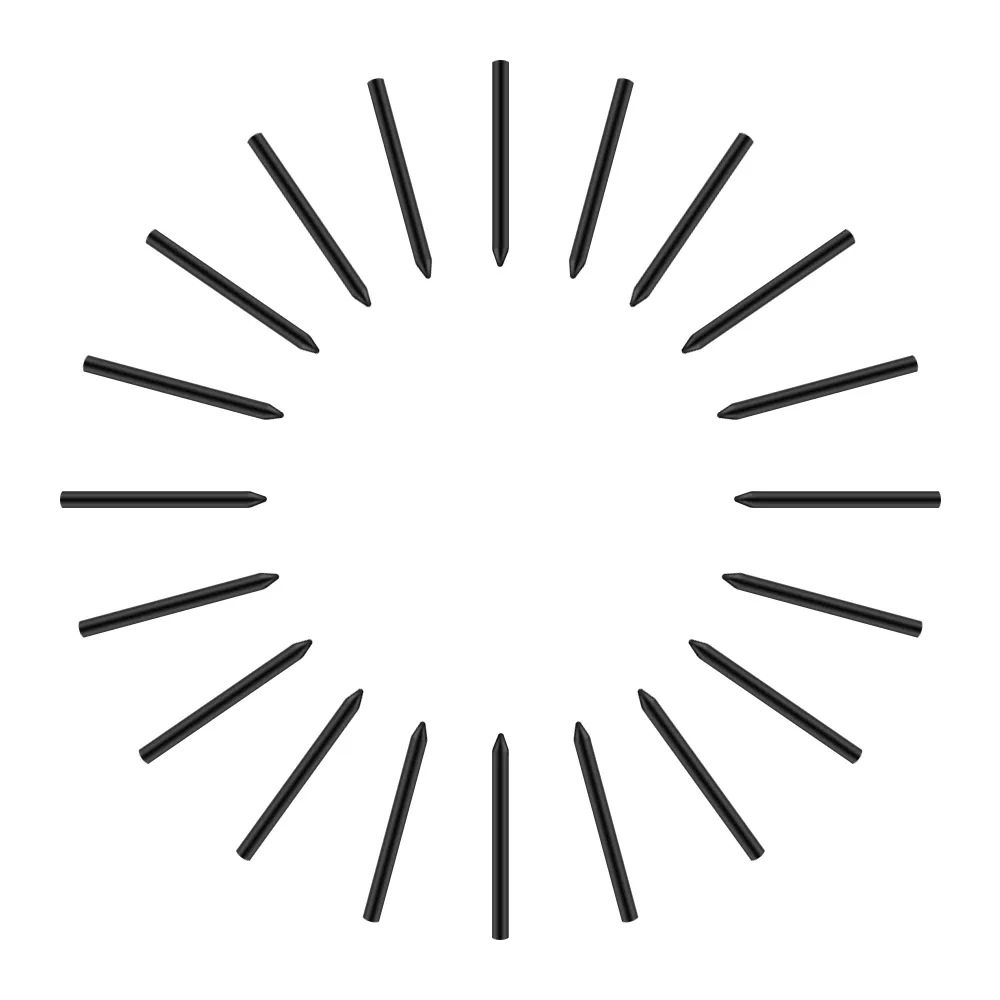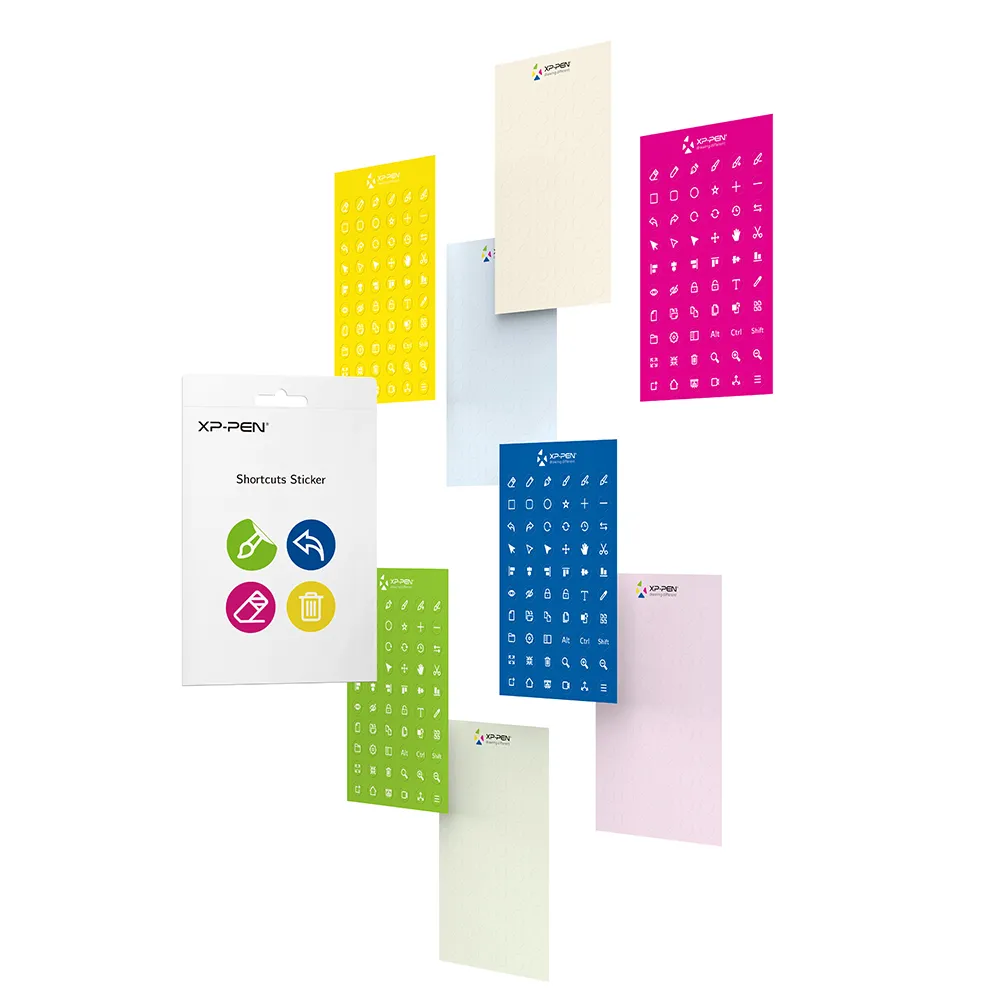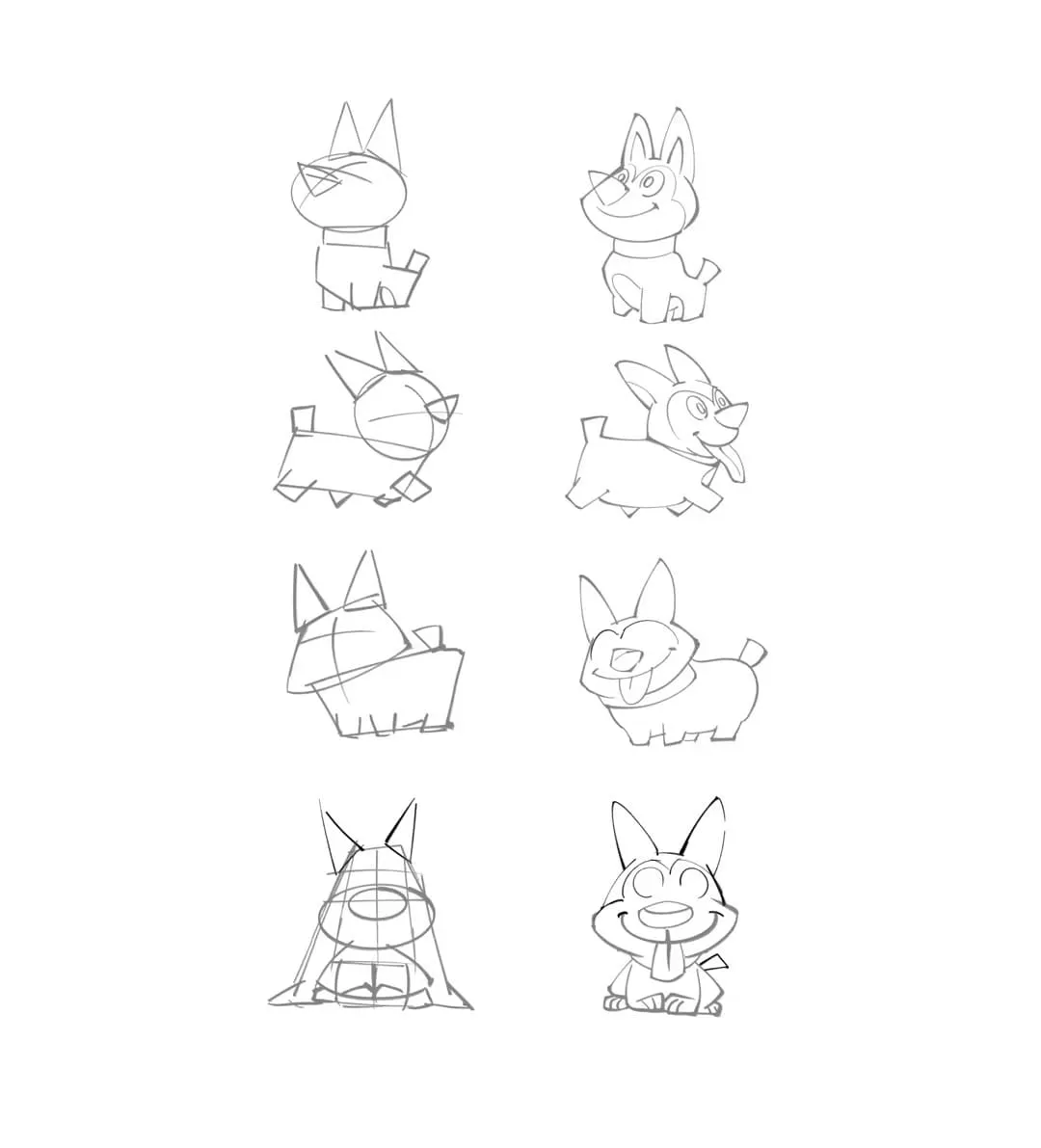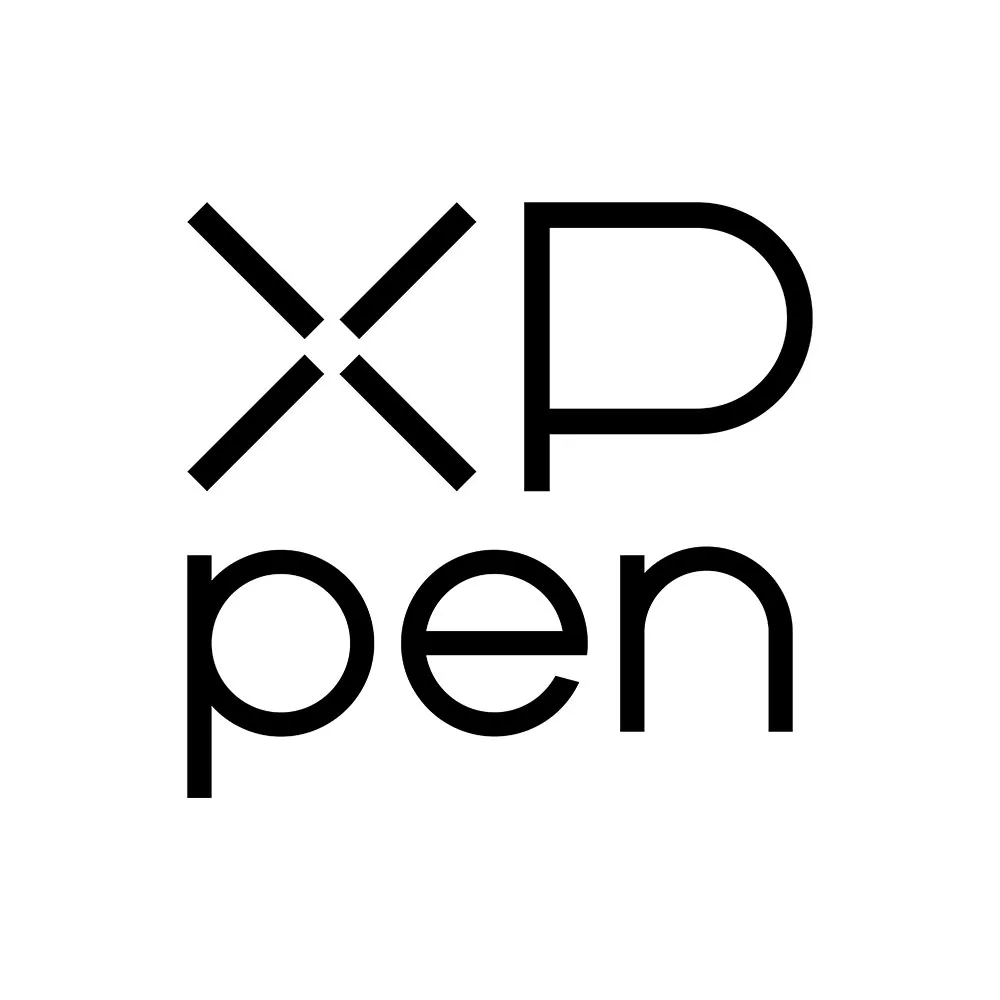Tutorial Paso a Paso: Cómo Dibujar un Perro
May 12,2023 PM 15:56 14359
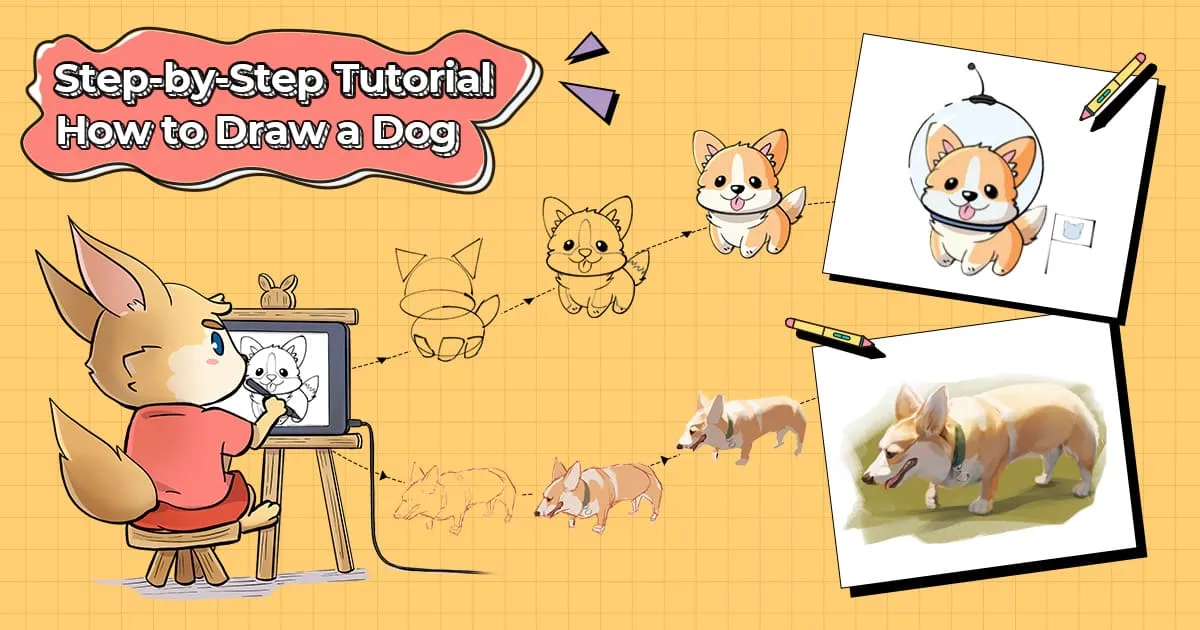
¿Quieres aprender a dibujar un perro paso a paso? ¡No busque más! En este tutorial detallado, lo guiaremos a través de todo el proceso de dibujo de un perro estilo caricatura y lo ayudaremos a dibujar una versión más realista. Ya sea que sea un principiante o un artista experimentado, aprenderá una o dos cosas. ¡Síguenos y creemos una obra de arte memorable ahora!
Como se dijo, en este artículo aprenderá:
Parte 1: Cómo dibujar un lindo perro fácilmente
Parte 2: Cómo dibujar un perro realista fácilmente
¡Comience con las pantallas de dibujo XPPen o las tabletas para disfrutar dibujando!
Utilizamos Photoshop en XPPen Artist 13 (2nd Gen) pantalla de dibujo y XPPen Deco MW tableta de dibujo para crear esta guía de dibujo. Sin embargo, siéntase libre de usar otras aplicaciones con las que esté familiarizado y aquellas con características comparables en diferentes tabletas de dibujo o pantallas. Utilice las herramientas con las que ya está familiarizado para lograr los mejores resultados.
Parte 1 - Cómo dibujar un lindo perro fácilmente
Intentemos dibujar un corgi caricaturesco como ejemplo. ¡Siga nuestras instrucciones de dibujo y comencemos!
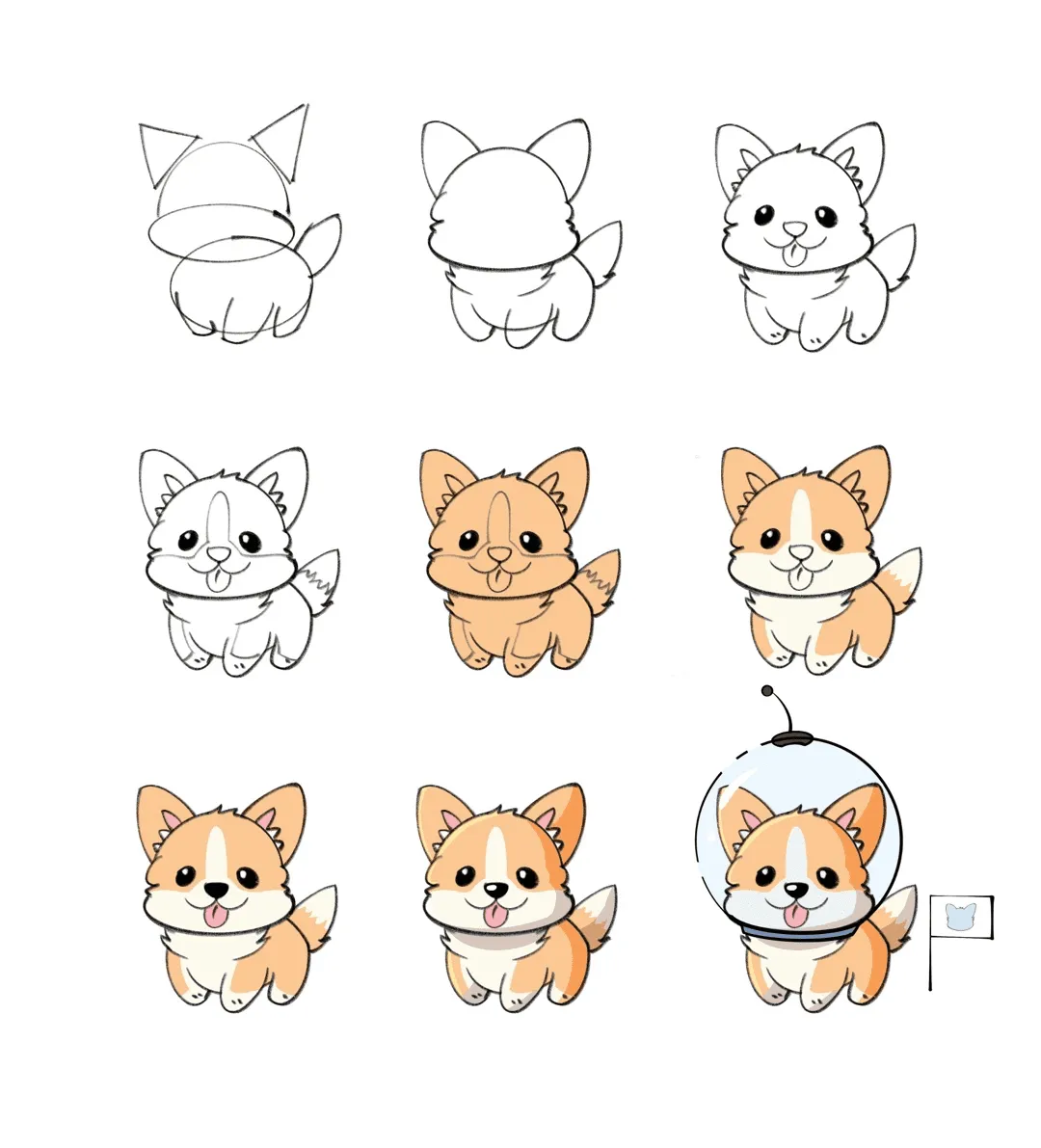
Paso 1: usa formas simples para crear una composición general de tu perro
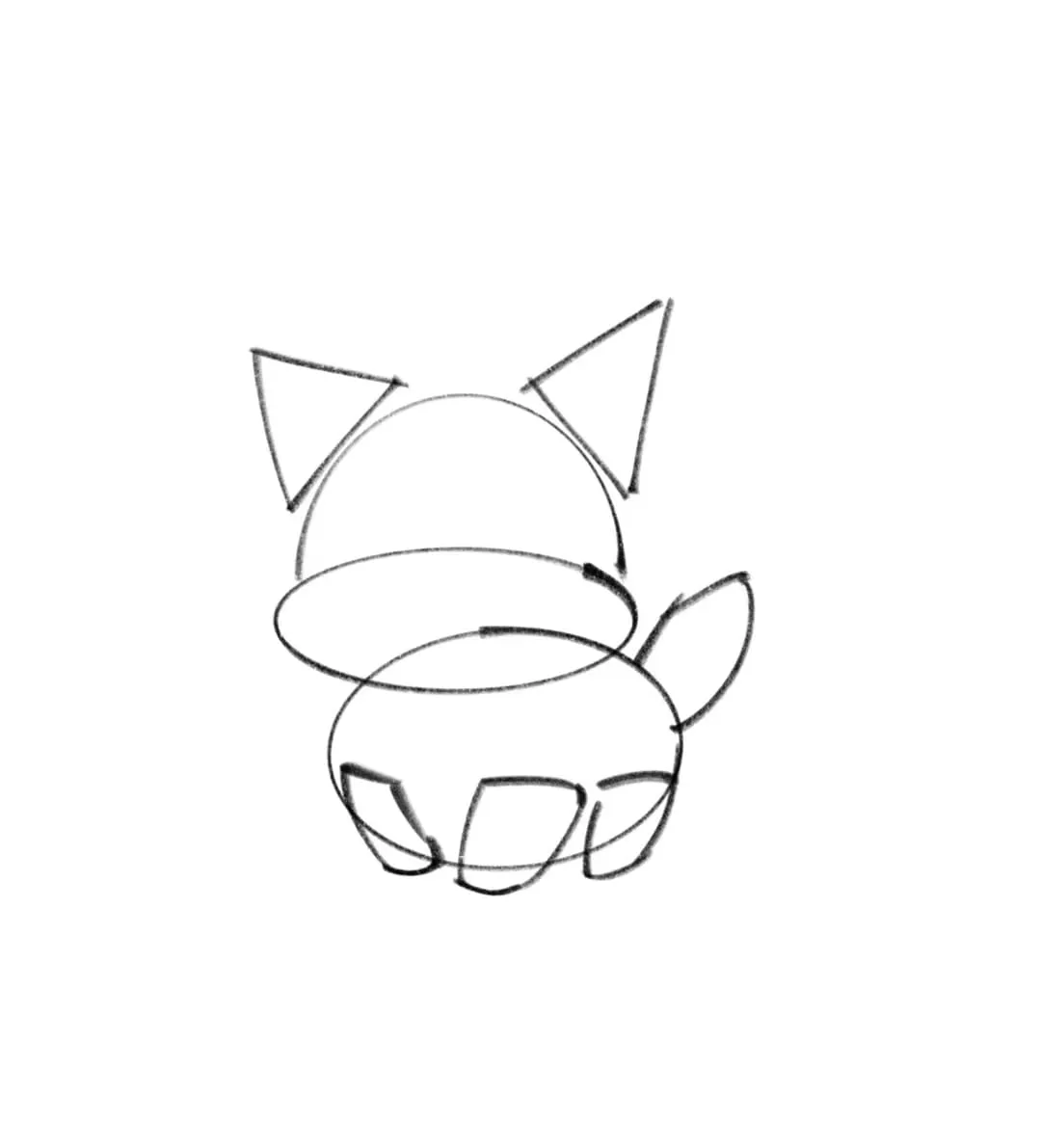
Para empezar, haz una composición general del objeto que dibujaremos. Usa algunas formas geométricas para delinear el perro para que sea más fácil agregar más detalles más adelante. La composición no tiene que ser la misma que la forma real, simplemente capturando las características del perro y mostrando su cuerpo gordito y lindo.
En el caso de un corgi ( perro) caricaturesco, podemos reducirlo a triángulos y óvalos. Esbozamos aproximadamente la forma de la cara y el cuerpo con óvalos y marcamos la posición de las orejas en la parte superior con dos triángulos.
Paso 2: dibuja a tu perro y agrega líneas auxiliares
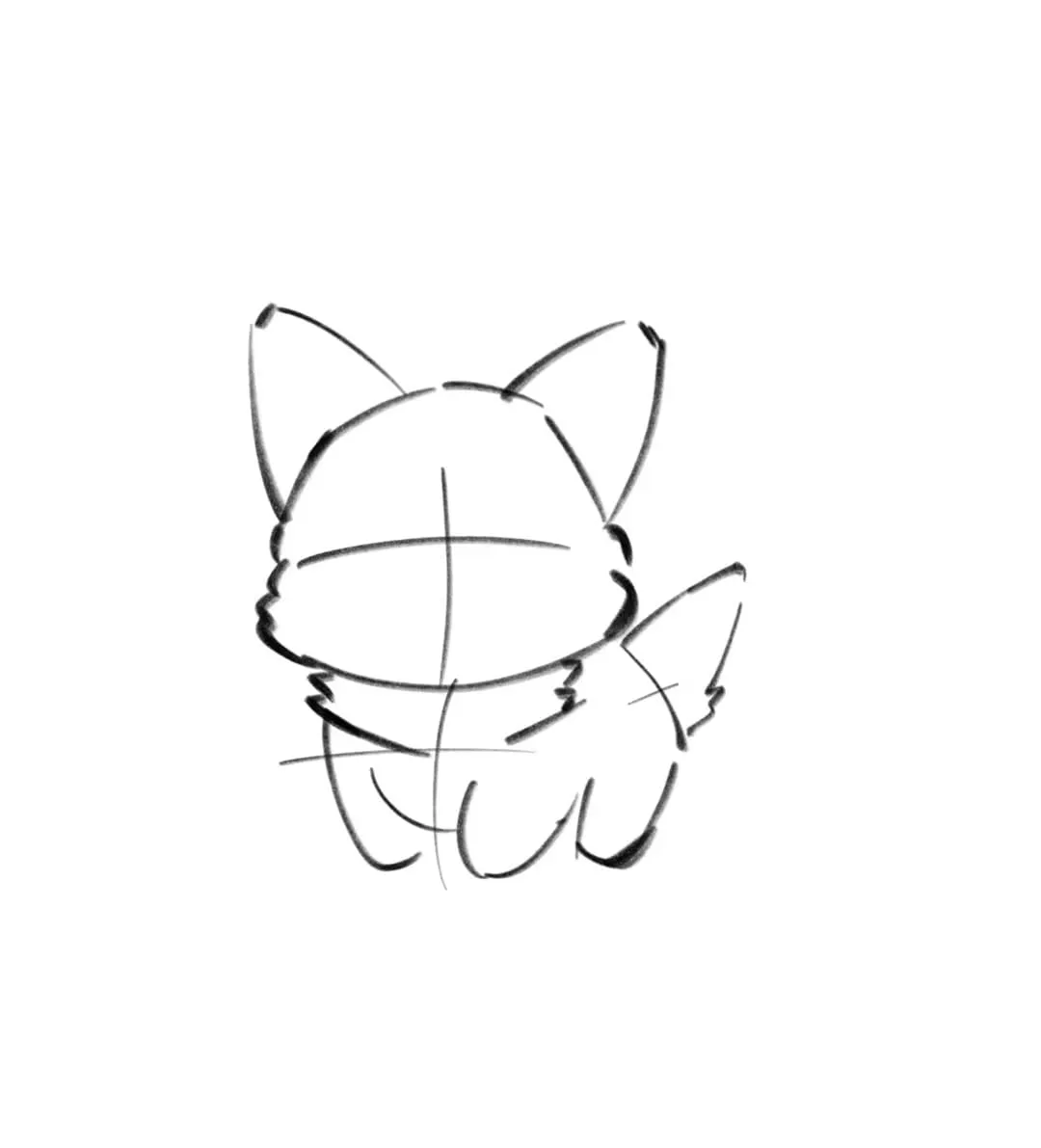
Ahora que hemos dibujado una composición general de un perro en una capa, podemos crear otra capa y reducir la opacidad de la primera. Podemos delinear aún más al perro usando las formas que hicimos en el primer paso.
Agregue líneas divisorias que dividan la cara por la mitad verticalmente, luego horizontalmente a través de donde se sientan aproximadamente los ojos. Puede agregar más pautas para ayudarlo a comprender mejor las diferentes partes y lograr las proporciones correctas.
Consejo: Cómo dibujar diferentes poses de un lindo perro
Simplemente siga los primeros dos pasos y podrá dibujar fácilmente perros en varias poses, ya sea que estén sentados, corriendo, mirando hacia adelante o de lado. Solo necesita una referencia real y usa formas simples para crear un contorno aproximado. Luego, agrega pautas para marcar las proporciones de los rasgos faciales o partes del cuerpo para dibujar el prototipo de un perro en diferentes posturas.
Paso 3: Vuelva a dibujar los contornos y agregue más detalles
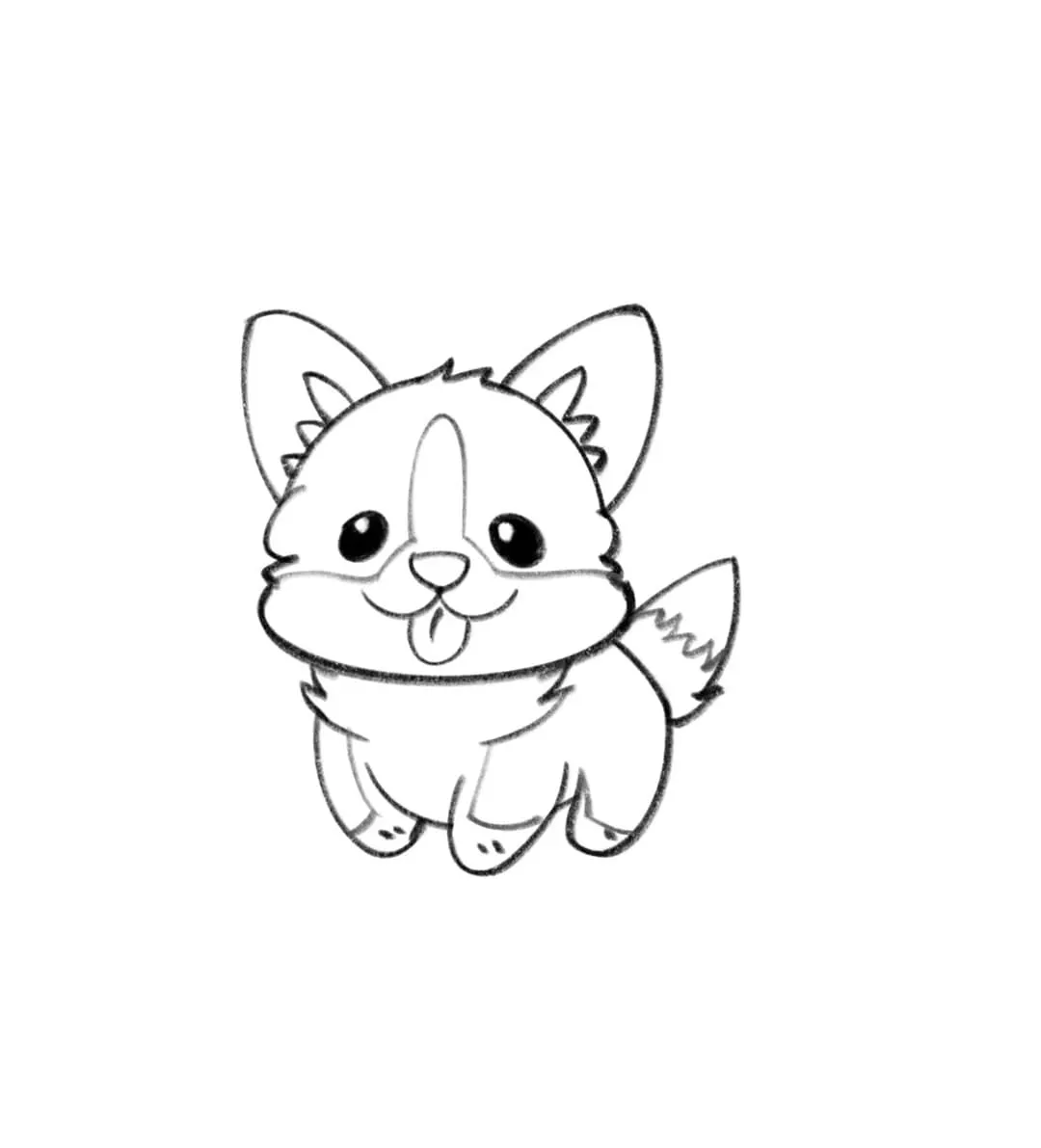
Hemos dibujado un boceto aproximado en el Paso 2, por lo que ahora podemos reducir la opacidad de la segunda capa y crear la tercera. En esta capa, podemos volver a dibujar los contornos con más detalles y variedad, enfocándonos en partes de la excavación como la nariz, los ojos, las orejas, los patrones de pelaje de puntos, etc., para que se vea más lindo y vivo.
Paso 4: Colorea a tu perro

Antes de colorear, cree una nueva capa debajo de la capa de boceto. Y usa el pincel para distinguir los bloques de color. Aquí, para este corgi, usamos 4 tonos: 2 tonos de amarillo para el pelaje, un tono rosa claro para la lengua y parte de las orejas internas, y un tono negro para la nariz y los ojos. Divide estos bloques y luego completa el color. Por supuesto, si desea usar diferentes colores para el dibujo de su perro, siéntase libre de cambiarlo. ¡Usa tu creatividad e imaginación!
Paso 5: Agrega sombra y luz para elaborar tu trabajo

Crea una capa más para diferenciar la luz y la sombra. Aquí es donde debes determinar la fuente de luz en el dibujo de tu perro porque determinará los reflejos y las sombras de tu trabajo. Para este ejemplo, asumimos que la fuente de luz es de la izquierda. En ese caso, el lado izquierdo del perro es más brillante y la parte trasera derecha es más oscura, como muestra la imagen de arriba.
Paso 6: Agrega elementos personalizados a tu trabajo

Finalmente, puedes agregar elementos creativos que te gusten para hacer que tu dibujo cobre vida. ¡Agregamos un lindo casco de astronauta y un asta de bandera al costado de este lindo "Astro-corgi" listo para explorar el espacio exterior!
¡Deja volar tus ideas y diviértete dibujando!
Parte 2 - Cómo Dibujar un Perro Realista Fácilmente
Si te encantó cómo dibujamos un lindo perro caricaturesco en la primera parte, pero quieres aprender a dibujar un perrito más realista, ¡te tenemos cubierto!
En este tutorial, lo guiaremos a través del proceso paso a paso de dibujar, colorear y sombrear un dibujo de perro realista. Seguiremos dibujando un corgi como ejemplo. ¡Empecemos!
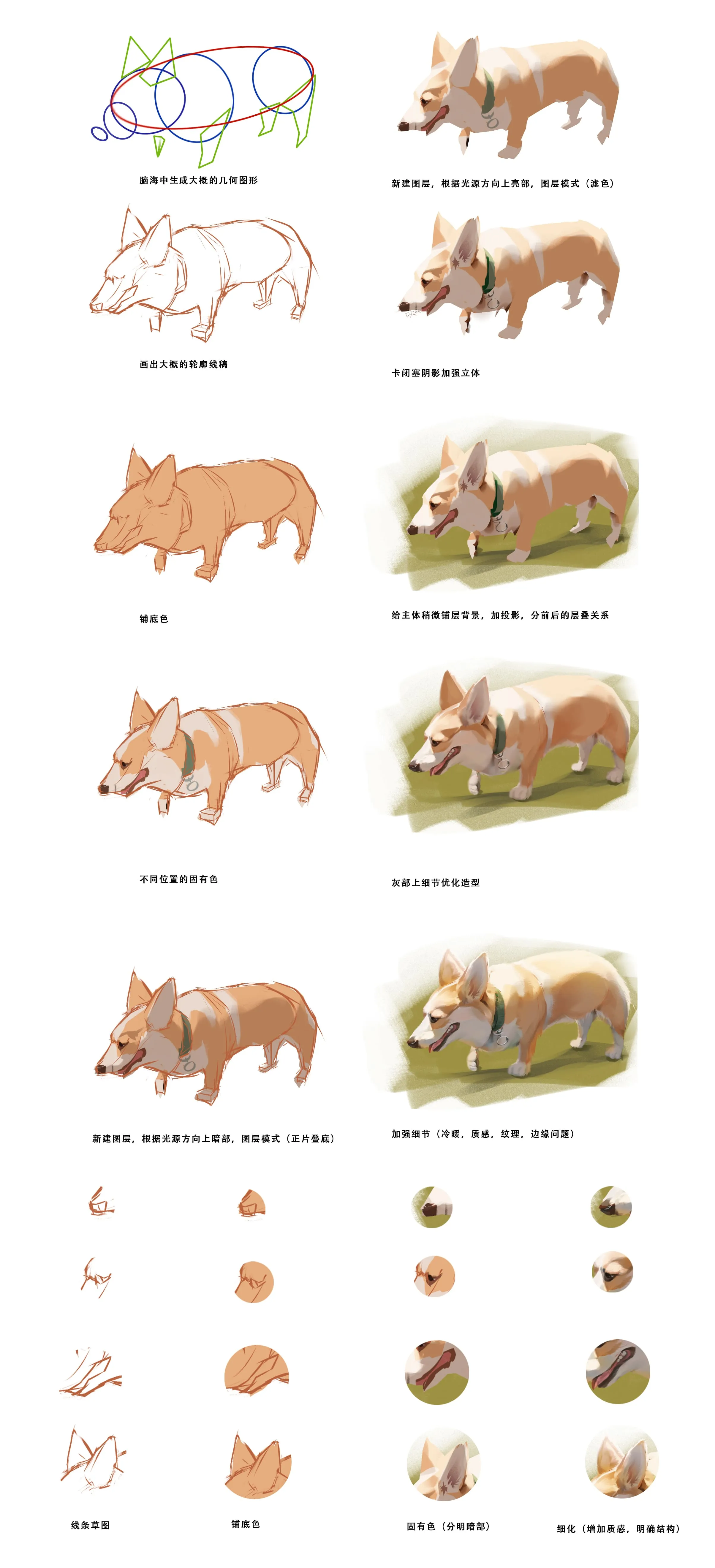
Paso 1: crea un esquema general de tu perro
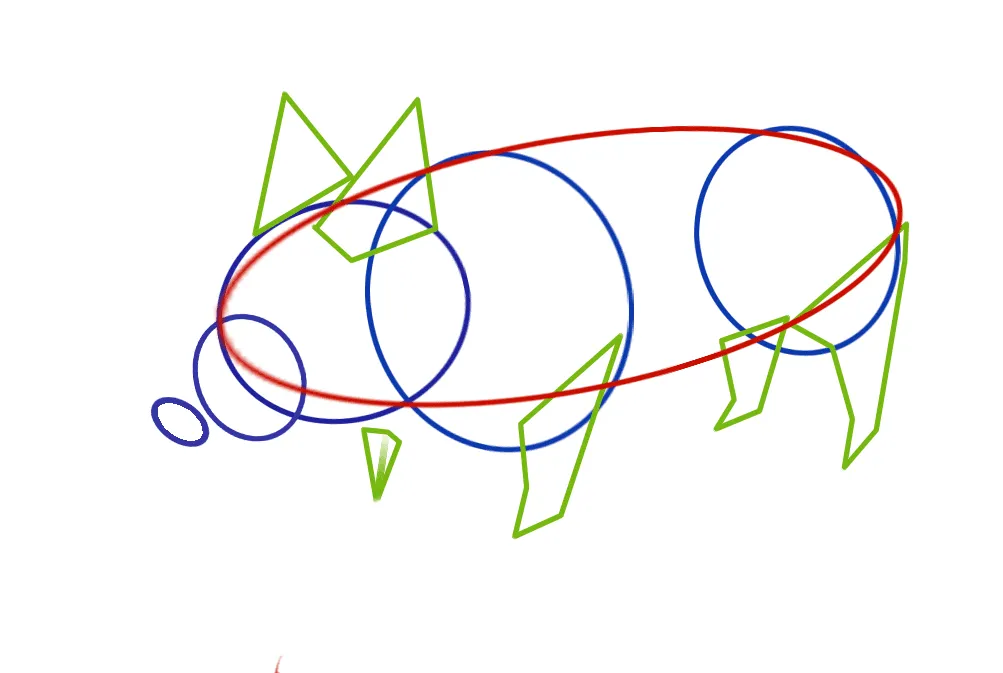
Primero, tenga una comprensión general de la estructura y orientación de su mente. Por ejemplo, un corgi es conocido por su baja estatura y su rostro adorable. Entonces, necesitaríamos formar la figura completa con varias formas básicas correspondientes a la baja estatura y las características de los corgis en la vida real. lo mismo que el primer paso en la primera parte. Usa círculos para formar el cuerpo, la cabeza y la nariz. Añade orejas y patas con otras formas. Preste atención al tamaño y la posición de estos formularios; en este caso, queremos hacerlo bien para crear una apariencia realista para el perro.
Paso 2: Dibuja a tu perro
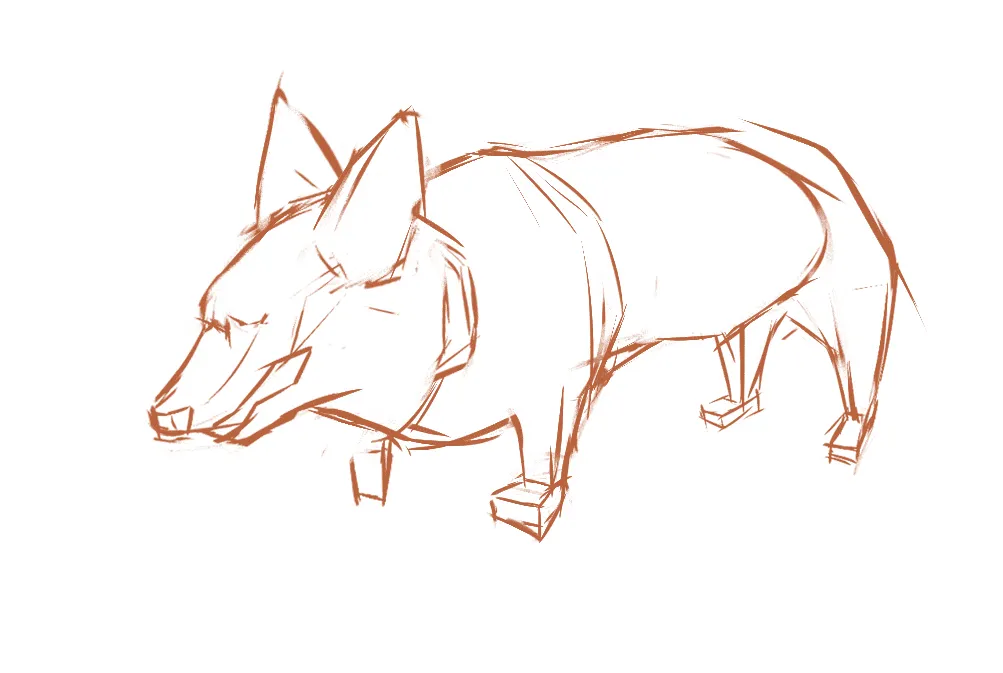
Después de crear la posición general y la estructura del perro con formas básicas, ahora podemos seguir dibujando al perro. Reduzca la opacidad de la primera capa y luego cree una nueva capa para delinear aún más al perro en función de las formas básicas que hemos creado. en el primer paso.
Siempre puede agregar líneas auxiliares para indicar la ubicación de las orejas, los ojos y el hocico para ayudarlo a lograr las proporciones correctas más adelante.
Paso 3: Coloque una sombra base para su perro

Luego, crea una nueva capa para pintar una capa del tono base, y ahora obtenemos un Corgi amarillo sólido.
Paso 4: Agrega más tonos
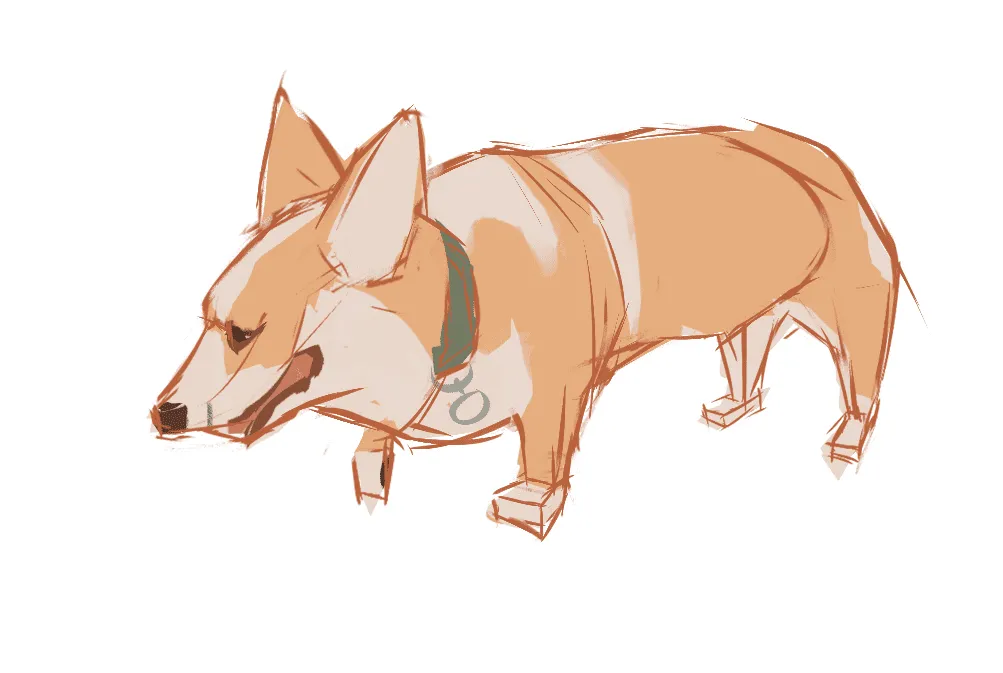
A excepción del tono base, necesitamos más tonos para dibujar un perro realista. Aquí tenemos 2 tonos de naranja para el pelaje, un tono rosa claro para la lengua y un tono marrón muy oscuro para la nariz y los ojos.
Puede expandir la paleta de colores y agregar más tonos a su dibujo como mejor le parezca. Simplemente siga la distribución de colores de un perro real para asegurarse de que su dibujo capture una apariencia realista del perro.
Paso 5: Agrega sombra y luz
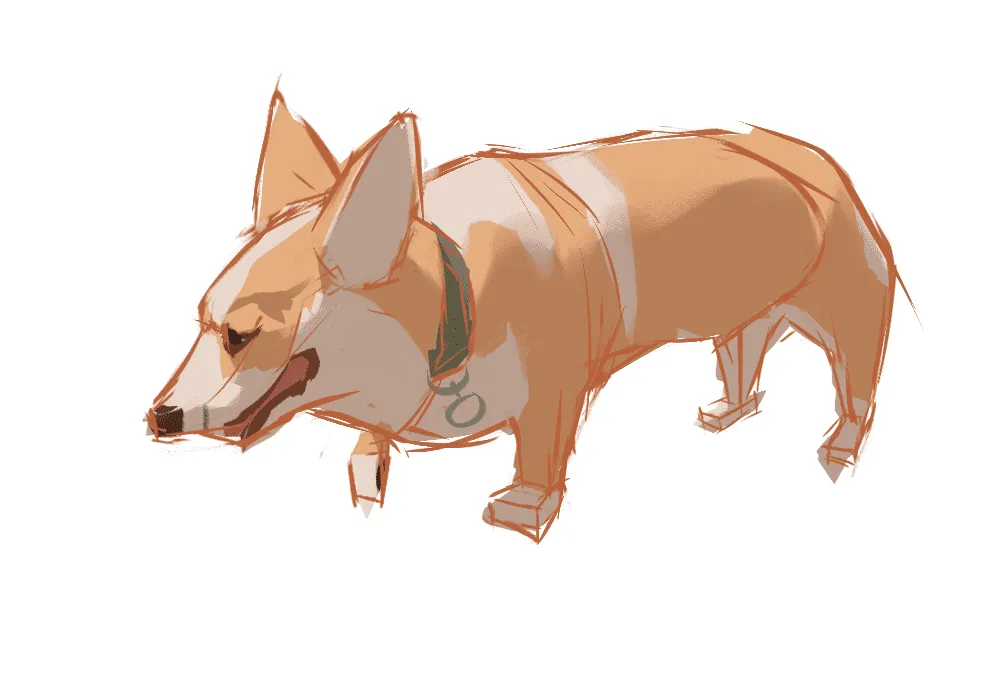
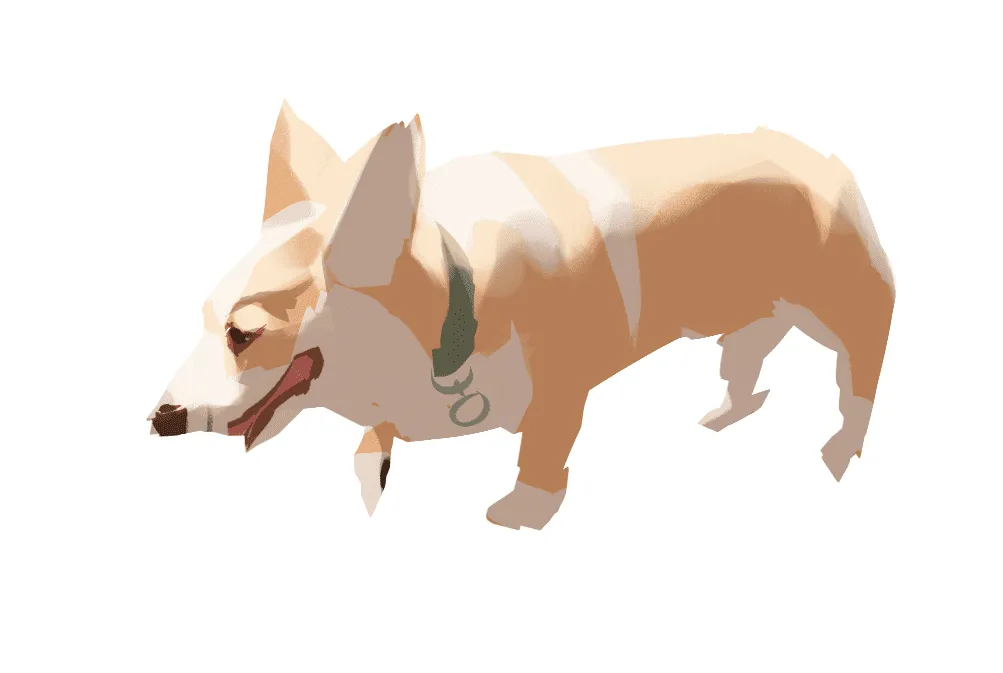
El siguiente paso es el sombreado, donde necesitamos establecer las luces y las sombras de tu dibujo. Cree una nueva capa y seleccione Modo de fusión > Multiplicar. De acuerdo con la dirección de la fuente de luz, primero hacemos una sombra oscura y luego ocultamos la capa del boceto para resaltar el lado opuesto. Esta vez, necesitamos usar Modo de fusión> Pantalla. Ahora, se muestra el contraste entre la luz y la oscuridad.
Paso 6: crea una impresión aproximada de pelaje
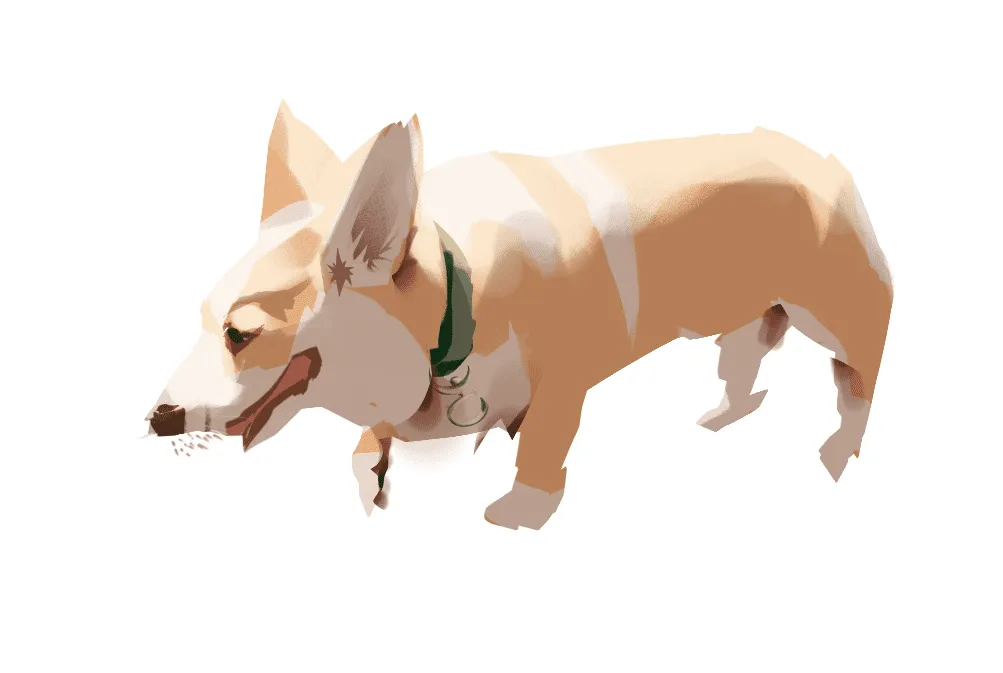
En este paso, principalmente agregamos más detalles para que el perro se vea más realista. Necesitamos dibujar el flujo de la piel y puntos en áreas clave como las orejas y la nariz.
Luego, con base en la base de luces y sombras del paso anterior, refinamos los detalles de las partes oscuras. Usa un tono marrón muy oscuro para darle al perro un poco más de profundidad de color y fortalecer el efecto estereoscópico.
Paso 7: Pinta un fondo de pradera para el perro
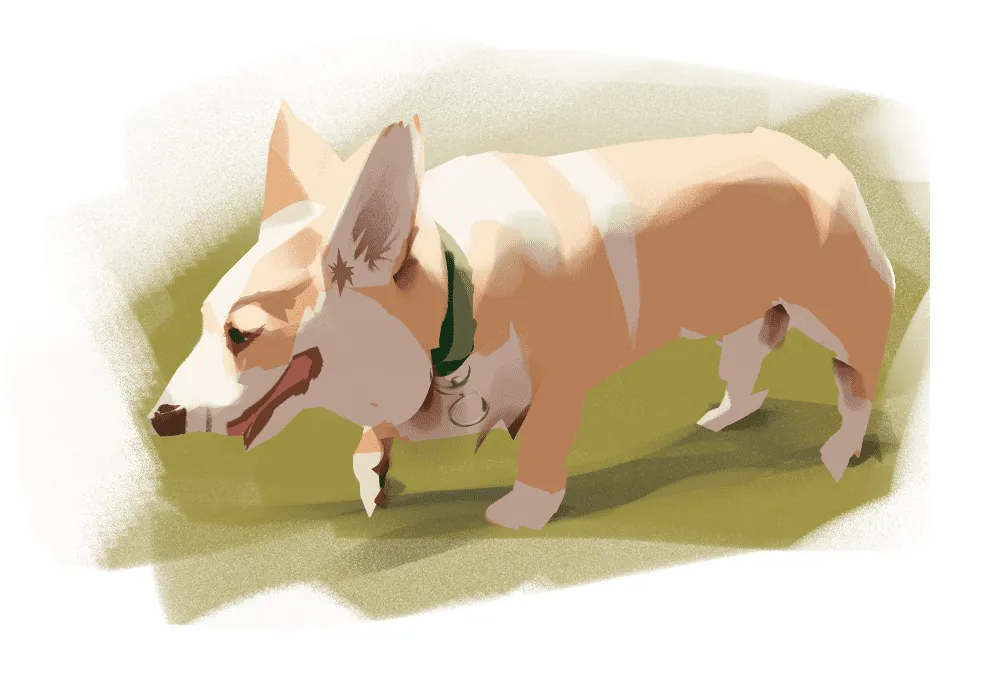
Para hacer que la imagen sea más rica y vívida, pintamos una capa de fondo de pastizales, como si el corgi caminara tranquilamente sobre la hierba. Y luego agrega sombra; debe haber una sombra donde hay luz. Debemos prestar atención a distinguir la relación entre el anverso y el reverso de las capas.
Paso 8: Elaborar detalles del perro
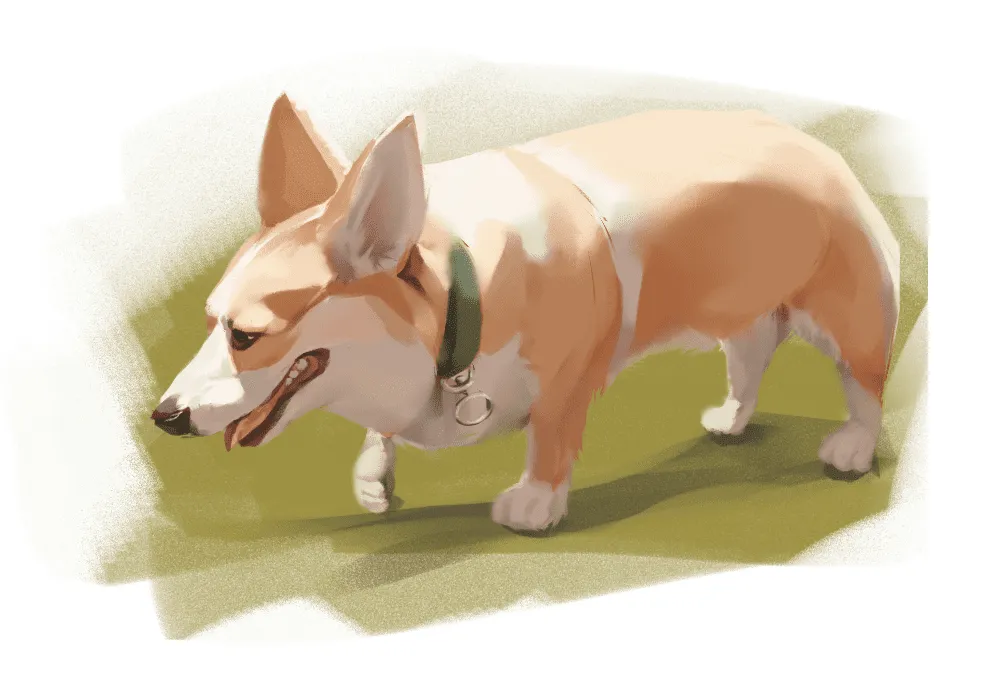
Aunque hemos agregado luces y sombras, el perro todavía se ve como una combinación de bloques de colores. Así que ahora le damos más forma a la forma del perro. Utilizamos una herramienta de difuminado para difuminar los bordes de los bloques de color, haciendo que encajen de forma natural. Ajuste los tonos y las gradaciones de acuerdo con la estructura del cuerpo del perro para que se vea más realista. Aquí podemos referirnos a las relaciones de iluminación de la vida real. Agregue detalles como ojos, nariz, dientes, cuello y dibuje aproximadamente pelos en las extremidades con pinceles.
Paso 9: Crea diferentes texturas
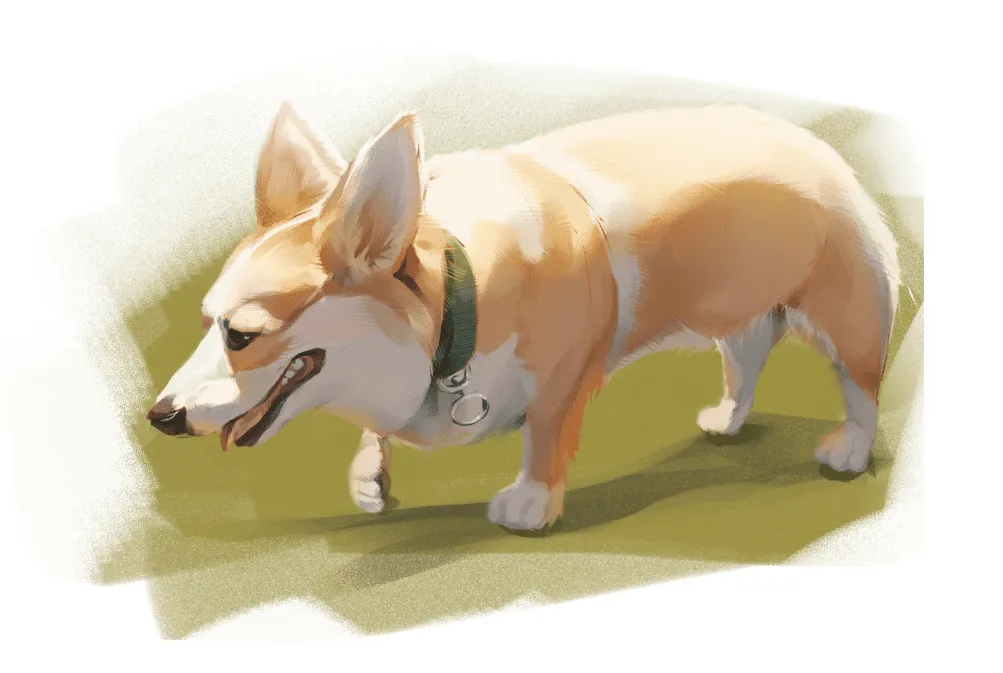
Si quieres que tu perro se vea más perfecto y más vivo, realza aún más los detalles. Crea la impresión de pelaje en todo el cuerpo del corgi con un tono naranja muy claro y muy oscuro. Luego, exprese aún más los diferentes materiales de cada parte a través de degradados de color y agregue más tonos para imitar al perro a la luz del mundo real.
¡Comience con las pantallas o tabletas de dibujo XPPen para disfrutar dibujando!

¡Gracias por seguir este tutorial de dibujo de perros! Si está buscando llevar su arte al siguiente nivel, comience con las pantallas y tabletas de dibujo XPPen.
Con nuestro lápiz óptico con chip inteligente X3 de alto nivel, nuestras tabletas y pantallas de dibujo le permiten crear todo tipo de arte. Disfrute de la sensación familiar de lápiz sobre papel, gracias a la tecnología EMR líder en la industria que le brinda una experiencia de escritura/dibujo estable, nítida y precisa. Además, nuestros productos son compatibles con una amplia gama de software, lo que le brinda la libertad de crear en su medio preferido.
Tanto si es un profesional experimentado como si acaba de empezar, la pantalla de dibujo XPPen es la herramienta perfecta para ayudarle a dar rienda suelta a su creatividad. ¡Compre el suyo hoy y vea la diferencia que puede hacer en su arte!
Vea todas las familias de productos XPPen >>
Aquí hay dos excelentes productos que usamos para este tutorial de dibujo.
Artist13 (2ª generación)
Teclas rápidas: obtendrá nueve teclas rápidas personalizables para acceder rápidamente a todas las funciones de uso frecuente.
Compatibilidad: El Artist 13 (2.ª generación) es compatible con los sistemas Windows, Mac y Android, y puede usarlo con Adobe Photoshop, Illustrator, SAI, CDR, GIMP, Krita, MediBang, FireAlpaca, Blender3D, etc.
Económico: esta tableta de dibujo ofrece excelentes funciones a un precio asequible de alrededor de $ 300".
Deco MW - La mejor tableta de dibujo económica
La Deco MW es la mejor tableta de dibujo económica y es pequeña y portátil. ¡Por solo $ 70, puede comenzar a dibujar con nuestro lápiz óptico con chip X3! Definitivamente ¡vale la pena el dinero!
Supercapacidad de potencia: la tableta de dibujo Deco MW viene con una batería de litio de gran capacidad (1000 mAh/3,7 V) durante más de 10 horas que mantiene la energía durante todo el día.
Un lápiz óptico con tecnología de chip X3: te brinda una experiencia de dibujo increíblemente nítida, estable y precisa, brindándote la sensación realista del lápiz y el papel tradicionales.
Sensibilidad a la presión: el lápiz proporciona 8192 niveles de sensibilidad a la presión, lo que le brinda un control total sobre el grosor y la opacidad de sus líneas.
Conexión inalámbrica Bluetooth 5.0: equipada con un chip Bluetooth v5.0, la tableta de dibujo Deco MW lo libera para crear sin la limitación de los cables.
Delgado y portátil: solo tiene un grosor de 8,8 mm, por lo que puedes llevarlo donde quieras y expresar tus inspiraciones cuando lleguen.
Express Keys: obtendrá ocho teclas de acceso directo personalizables. Esto le da acceso rápido a todas las funciones de uso frecuente.
Compatibilidad: El Artist 13 (2.ª generación) es compatible con los sistemas Windows, Mac y Android, y puede usarlo con Adobe Photoshop, Illustrator, SAI, CDR, GIMP, Krita, MediBang, FireAlpaca, Blender3D, etc.